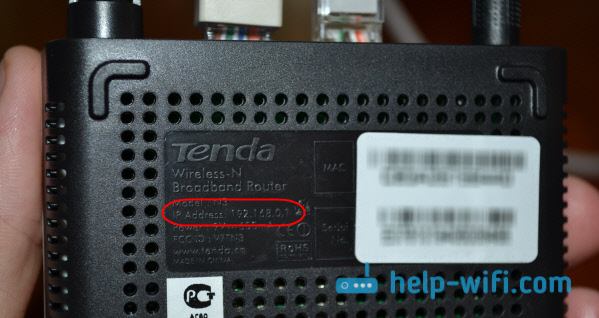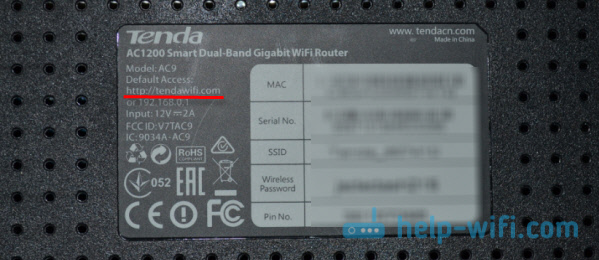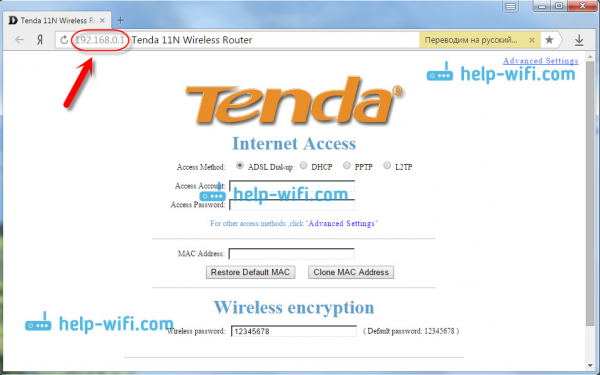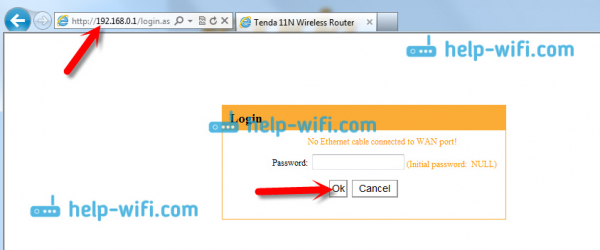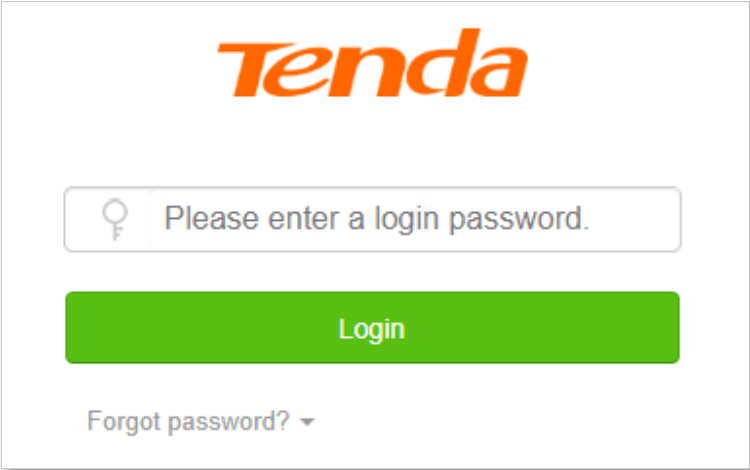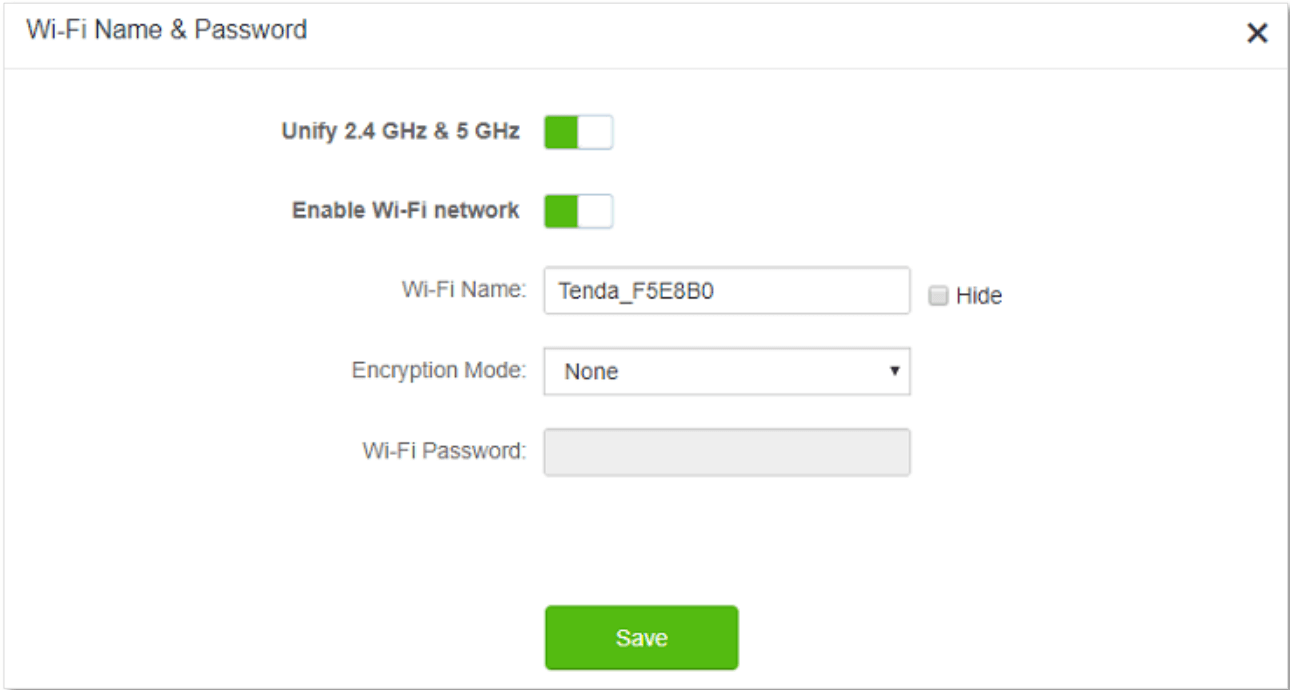Как зайти в настройки роутера Tenda? На адрес tendawifi.com
У производителя маршрутизаторов Tenda есть ряд интересных недорогих моделей, которые быстро находят покупателей и поляризуют их. Недавно я писал об одном из таких маршрутизаторов — Tenda N3. В этой статье я хочу подробно рассказать о том, как войти в конфигурацию маршрутизатора Tenda. Это будет руководство для всех моделей этого производителя, потому что там все практически одинаково. Подробнее о том, как войти в панель управления, вы можете прочитать в статье о настройке маршрутизатора Tenda N3. Однако мы решили оставить все подробности для другой статьи.
Вам придется зайти в настройки маршрутизатора Tenda и сделать некоторые новые настройки, настроить маршрутизатор после покупки, изменить пароль, заблокировать устройство и т.д. Что это за настройки? Это простая страница, которая открывается в вашем браузере с IP-адресом вашего маршрутизатора. Честно говоря, сама панель управления Tenda N3 очень скучная, явно устаревшая и даже не на русском языке. Я не смог найти новую прошивку для Tenda N3, хотя я не знаю, изменилось ли что-нибудь (или изменится) с новой версией прошивки. Это будет темой другой статьи. Да, панель управления выглядит не лучшим образом, особенно по сравнению с конкурентами. Однако результат получился очень простым и продуманным, что самое главное для маршрутизатора.
Вам необходимо устройство, которое может получить доступ к настройкам. Лучшим решением, конечно же, является компьютер или ноутбук, который можно подключить к маршрутизатору через сетевой кабель. Однако если у вас нет ни одного из этих устройств, вы также можете получить доступ к настройкам Tenda с планшета или смартфона через Wi-Fi.
Как войти в панель управления на Tenda?
Первый шаг — подключить устройство, с которого вы хотите получить доступ к настройкам, к маршрутизатору. Этот шаг можно пропустить, если вы уже выполнили все соединения. Компьютеры/ноутбуки можно подключить с помощью кабеля. В комплект поставки маршрутизатора входит небольшой сетевой кабель. Вы можете просто использовать его для подключения компьютера к маршрутизатору.
Если нет, подключитесь через Wi-Fi. Если у вас новый маршрутизатор, который еще не был настроен, подключитесь к сети Wi-Fi со стандартным именем «Tenda_6 numbers», которое появляется при включении маршрутизатора. Сеть не имеет пароля, поэтому у вас не должно возникнуть проблем с подключением. Если что, обратитесь к нашей статье о подключении ноутбука к Wi-Fi.
Если все подключено, можно приступать.
Заходим в панель управления роутера Tenda по адресу 192.168.0.1 или tendawifi.com
Здесь все просто. Адрес, по которому вводятся настройки, находится в нижней части самого устройства. Наиболее часто используемый адрес — 192.168.0.1.
Откройте любой браузер и введите (или скопируйте) в адресную строку IP-адрес 192.168.0.1 (тот, который установлен на вашем маршрутизаторе).
Если ваш маршрутизатор новый и вы еще не настроили его, а также не изменили пароль по умолчанию для доступа к настройкам, панель управления, скорее всего, откроется сразу. Вы сможете продолжить настройку маршрутизатора.
Однако для доступа к настройкам может быть запрошен пароль. По умолчанию оставьте поле ‘Password’ пустым и нажмите ‘Ok’. Похоже, вам не нужно указывать логин, но по умолчанию это admin.
Если пароль (или пробелы) не совпадают, а поле «Пароль» просто очищено, и это все, что требуется для доступа к настройкам Tenda, скорее всего, пароль был изменен. Если вы этого не знаете, вам необходимо перезагрузить маршрутизатор. Имеется утопленная кнопка сброса, нажмите на нее острым предметом и удерживайте в течение 10 секунд.
Вот стандартные данные для доступа к панели управления
Собственно, это все. Если вы обнаружили, что что-то не работает, например, конфигурация не открывается, или вы не можете получить доступ к странице 192.168.0.1, пожалуйста, ознакомьтесь с нашей статьей о всех возможных причинах этой проблемы и их решениях.
Tendawifi.com
Tendawifi.com is the web-based admin panel of Tenda routers to login and change WiFi password, SSID, and default settings at http://tendawifi.com.
How to login to Tendawifi.com?
- Open a browser and type tendawifi.com or 192.168.0.1 in the address bar.
- Enter the login password, and click Login. The default Username is admin and Password is admin.
- You will be logged into your Tenda WiFi Router.
How to Change WiFi Password & SSID of Tenda Router?
- Open a browser and visit tendawifi.com or 192.168.0.1 to login to web UI of the router.
- Once logged in, choose Wi-Fi Settings >Wi-Fi Name & Password.
- Enter your preferred Wi-Fi network name (SSID) in Wi-Fi Name field.
- Select Encryption Mode as WPA/WPA2-PSK (recommended) and enter your new Wi-Fi Password in Wi-Fi Password field.
- Click Save to apply the changes.
Note: By default, Unify 2.4 GHz & 5 GHz function is enabled. However, if you want to configure both of your 2.4 GHz & 5 GHz WiFi networks separately, then disable that option.